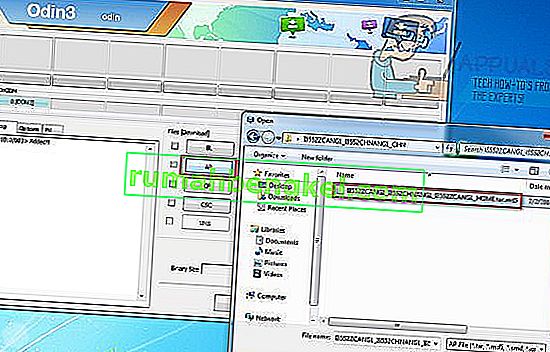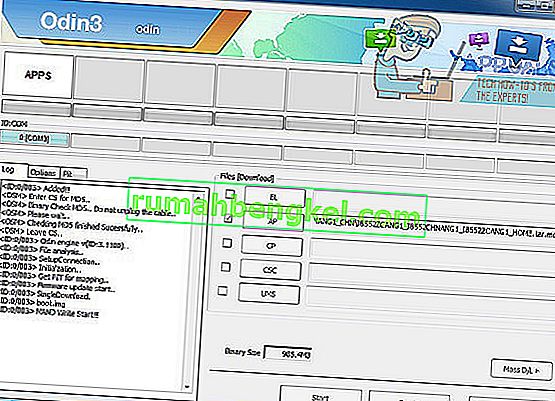Сообщение об ошибке « dm-verity need to check verify failed » часто появляется на устройстве Samsung, когда пользователь пытается внести изменения в прошивку, и система безопасности операционной системы считает это небезопасным. Благодаря дополнительной безопасности, защищающей владельцев смартфонов Samsung от модификации своего программного обеспечения, подобные проблемы становятся все более серьезной проблемой.
По сути, когда вы получите эту ошибку, ваш телефон будет «заблокирован». Вы вообще не сможете его использовать, и все обычные функции будут отключены. Следуйте приведенному ниже руководству, чтобы решить проблему на вашем устройстве Galaxy.
Метод 1. Устраните проблему самостоятельно
Чтобы решить проблему самостоятельно, вам необходимо загрузить официальную прошивку для вашего конкретного устройства, а затем прошить ее с помощью ODIN. Есть еще несколько шагов, которые вам нужно будет выполнить в процессе.
- Прежде чем начать, загрузите следующий инструмент. Этот файл необходимо извлечь в доступную папку с помощью WinRar или 7Zip.
ODIN
- Далее вам необходимо скачать официальную прошивку для вашего устройства.
- Посетите поисковик прошивки Sammobile
- Введите номер своей модели, чтобы найти свою прошивку
- Убедитесь, что номер вашей модели правильный, а затем загрузите модель, подходящую для вашей страны.
- Нажмите на правильную прошивку
- Нажмите оранжевую кнопку " Обычная загрузка " на следующей странице.
- Вам нужно будет зарегистрировать бесплатную учетную запись Sammobile.
- Загрузка бесплатной учетной записи может занять некоторое время, но со временем она будет загружена.
- Будет загружен новый файл TAR.MD5. Следующим шагом будет прошивка файла через ODIN.
- Для этого шага посетите //www.samsung.com/us/support/downloads и загрузите драйвер для своего устройства.
- Найдите загрузку ODIN, щелкните правой кнопкой мыши и выберите « Запуск от имени администратора ».
- Убедитесь, что ваше устройство выключено
- Возьмите устройство и удерживайте в клавишу громкости вниз , Home Key и Power Key
- Когда устройство завибрирует, отпустите клавишу питания , но по-прежнему удерживайте клавишу уменьшения громкости и клавишу возврата на главный экран.
- Когда экран включится, нажмите клавишу увеличения громкости, чтобы перейти в режим загрузки.
- Затем подключите устройство к компьютеру через USB.
- Ваше устройство должно быть распознано в программном обеспечении ODIN 3
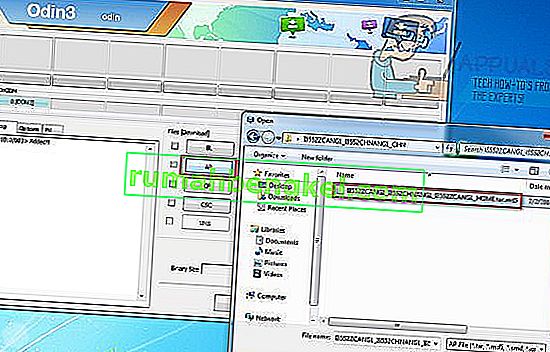
- Нажмите AP. В некоторых версиях ODIN это может быть кнопка КПК.
- Откроется окно проводника Windows. Найдите ранее загруженный файл прошивки MD5 и щелкните его.
- После добавления инструмента нажмите «Пуск», чтобы прошить файл на ваше устройство, это гарантирует, что ваше устройство останется подключенным и включенным во время этого процесса.
- Вы узнаете, что прошивка завершится, когда белое поле «Приложения» в ODIN 3 будет заменено зеленым полем «СБРОС» или зеленым полем «ПРОШЛО».
- Теперь вы можете отключить устройство и перезапустить его.
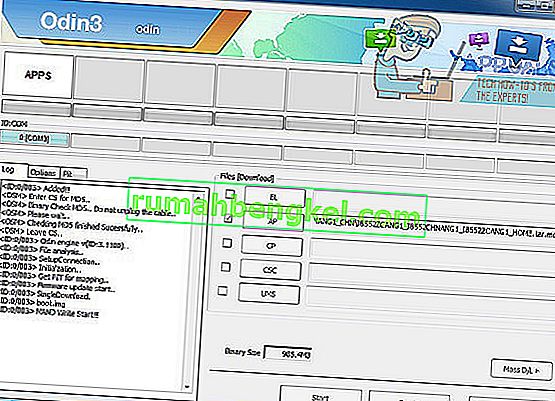
- Надеюсь, теперь ваше устройство должно вернуться к нормальной работе. Если этот последний шаг завершится неудачно, вы можете устранить эти неполадки, а затем повторить процесс.
Убедитесь, что вы загрузили правильный драйвер для вашей модели устройства.
Убедитесь, что вы загрузили правильную прошивку
- Если вы по-прежнему не можете починить свой смартфон, возможно, вам придется прибегнуть к методу 2.
Способ 2: обратитесь в Samsung
Из-за сложности этой проблемы обращение в Samsung может быть единственным способом исправить ваше устройство, если описанный выше метод не помогает. Узнайте, как связаться с Samsung здесь, или узнайте, доступен ли поблизости центр поддержки.